Android Kotlin基礎講座 10.3:利用者に向けたデザイン
目次
タスク:アクセシビリティを検査
前のタスクでは、手動でアプリを変更し、それからAndroid Studioで追加のRTLに関する改善点を確認しました。
ユーザー補助検証ツール(Accecibility Scanner)はアプリのアクセシビリティを向上させるための頼もしい味方です。ターゲットデバイスの視認できる画面をスキャンし、タッチする場所を大きくすべき、コントラストを増やすべき、画像用の説明文を提供すべきなど、アプリをより多くの人が使えるようにするための改善点を提示してくれます。
ユーザー補助検証ツールはGoogleによって開発されたアプリで、Play Storeからインストールできます。
ステップ1:ユーザー補助検証ツールをインストール、起動する
- Play Storeを開き、必要な場合はサインインしてください。実機でもエミュレーター上でも構いません。この記事ではエミュレーターを使用します。
Note: エミュレーターにPlay Storeがない場合は、新しいエミュレーターを生成する必要があります。エミュレーターを生成するときに、”Play Store”アイコンを有効になっているものを選んでください。


重要: エミュレーターからPlay Storeを利用するためには、アカウントでログインする必要があります。普段のアカウントを利用しても、新たにテスト用に作成しても大丈夫です。エミュレーターで作成したアカウントも本物です。本物のPlayサービスに接続しており、エミュレータ―バージョンなどではありません。
重要: 請求オプションに関してはスキップして大丈夫です。
- Play Storeで「ユーザー補助検証ツール」または「Accesibility Scanner」を検索してください。(写真は英語版です)
Googleによって発行された正しいアプリであることを確認してください。
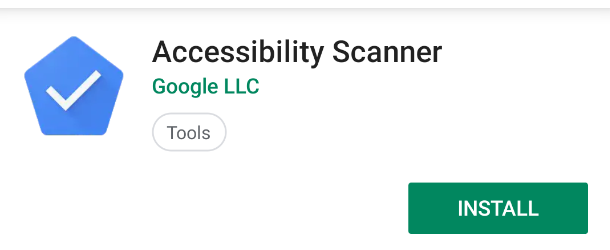
- エミュレータ―にインストールしてください。
- インストールされたら、Openを押してください。
- Get Startedをクリックしてください。
- OKをクリックして、設定のアプリのセットアップを始めてください。
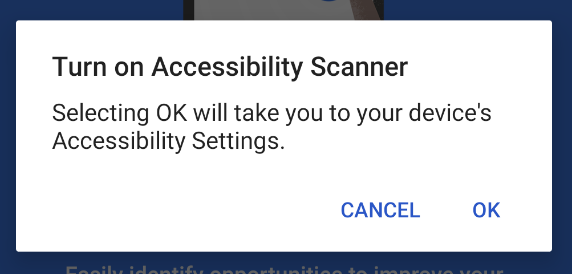
- Accecibility Scannerをクリックして、端末のAccecibility設定にいってください。
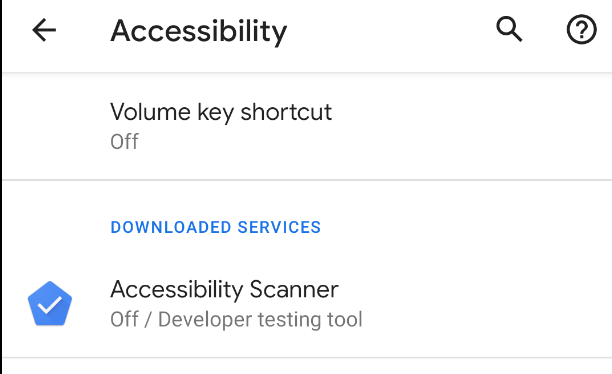
- Use serviceをクリックして有効にします。
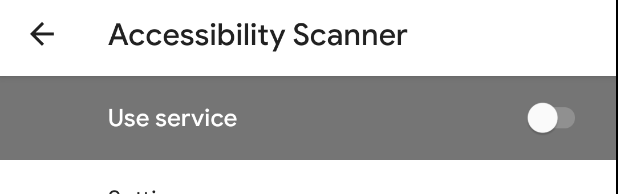
- 画面上のインストラクションに従い、全ての権限を許可してください。
- OK Got itをクリックし、ホーム画面に戻ってください。チェックマークのついた青いボタンが画面のどこかに表示されると思います。このボタンをクリックすることで、前面のアプリのテストが始まります。ドラッグでボタンの位置を移動できます。このボタンはどのアプリよりも前面に表示されるので、いつでもテストを開始することができます。
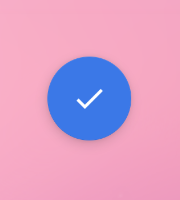
スキャナーをオフにするには、設定にいき、Accecibility Scannerをオフにしてください。
- アプリを開くか、起動してください。
- 青いボタンをクリックし、セキュリティに関する警告と権限を許可してください。
初めてスキャナーアイコンをクリックするときは、アプリが画面上に表示されているすべてのものを取得するための権限を求めてきます。ときに恐ろしい権限でもあるので、気を付けましょう。
これらの権限はアプリに対して、あなたのメール、時には銀行口座の情報などを読み取らせることもできてしまうので、信用できるアプリ以外には決して許可しないでください。しかしながら、ユーザー補助検証ツールが動作するためには、ユーザーがするのと同じ方法でアプリを調べる必要があります。したがって権限が必要になります。
重要:この権限を有効にする前に、インストールしたアプリがGoogleのユーザー検証ツールであることを今一度確認してください。
- 青いボタンをクリックし、SnapShotをクリックしてください。以下のスクリーンショットのように、タイトルやFABが赤く囲まれて表示されます。これはこの画面上でアクセシビリティ改善点が二つあることを提示しています。
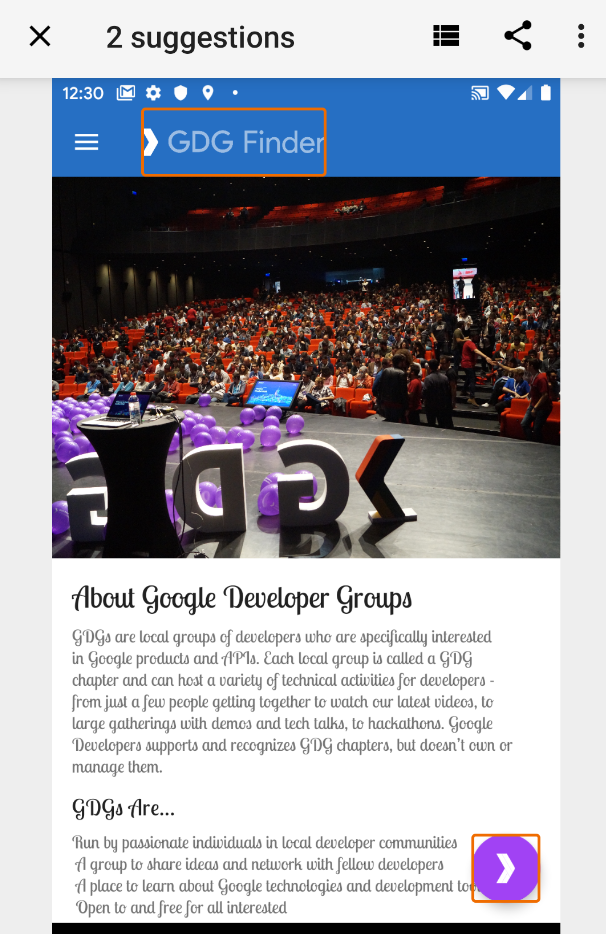
- GDG Finderを囲っている四角をクリックしてください。以下のように追加の情報が表示されます。これは画像のコントラストに関する問題を示しています。
- Image Contrast情報を展開すると、解決方法が提示されています。
- 次のアイテムに関する情報を取得するには右矢印をクリックしてください。
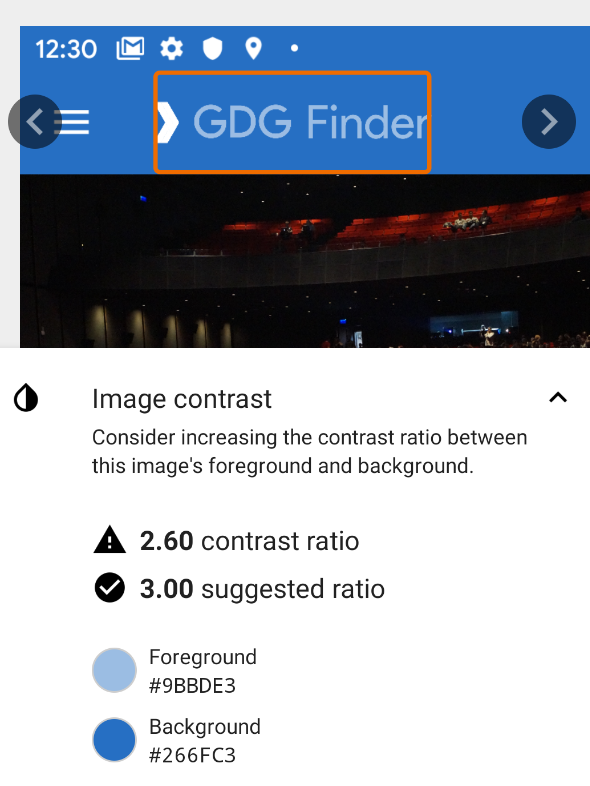 | 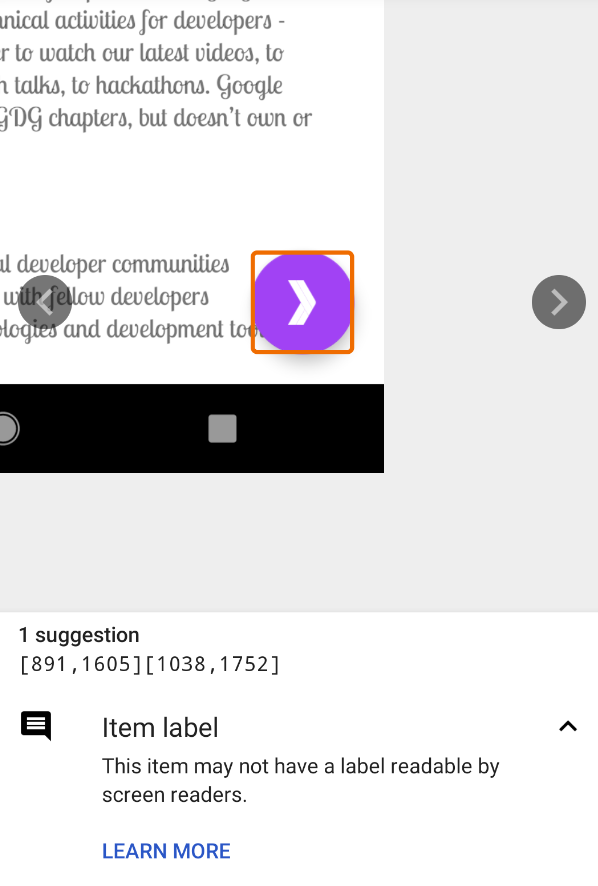 |
- アプリでApply for GDG画面に移動し、検証ツールでスキャンしてください。
以下の左の画像のように、いくつか提案されます。正確には12個ですが、そのうちのいくつかは同じ様なアイテムに関する重複が見られます。 - ツールバーの”stack”
 アイコンをクリックして、全ての提案のリストを取得できます。(写真右上)
アイコンをクリックして、全ての提案のリストを取得できます。(写真右上)
これらの問題の全てについて、この記事で触れていきます。
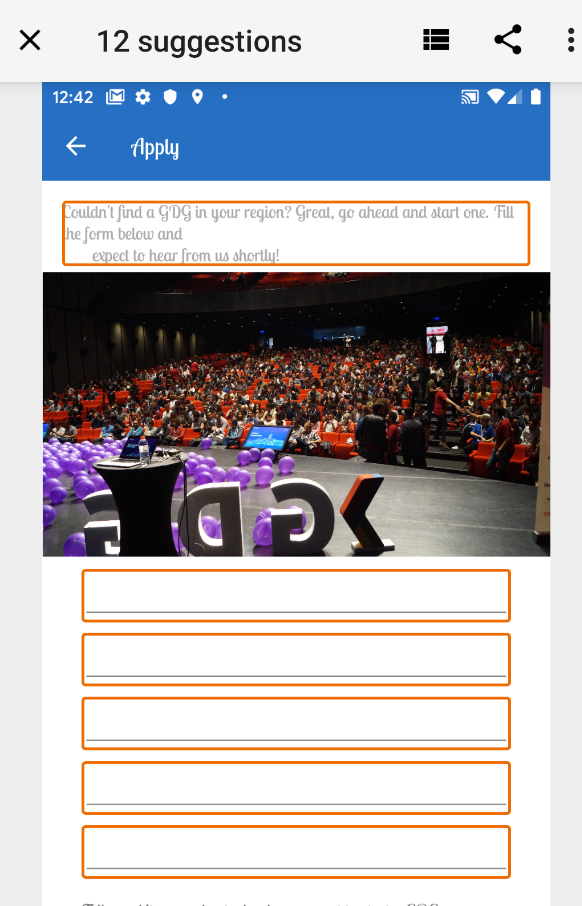 | 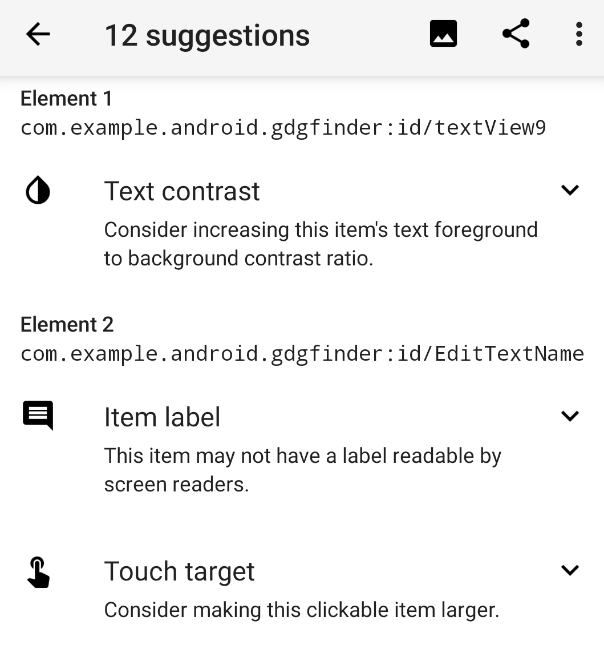 |